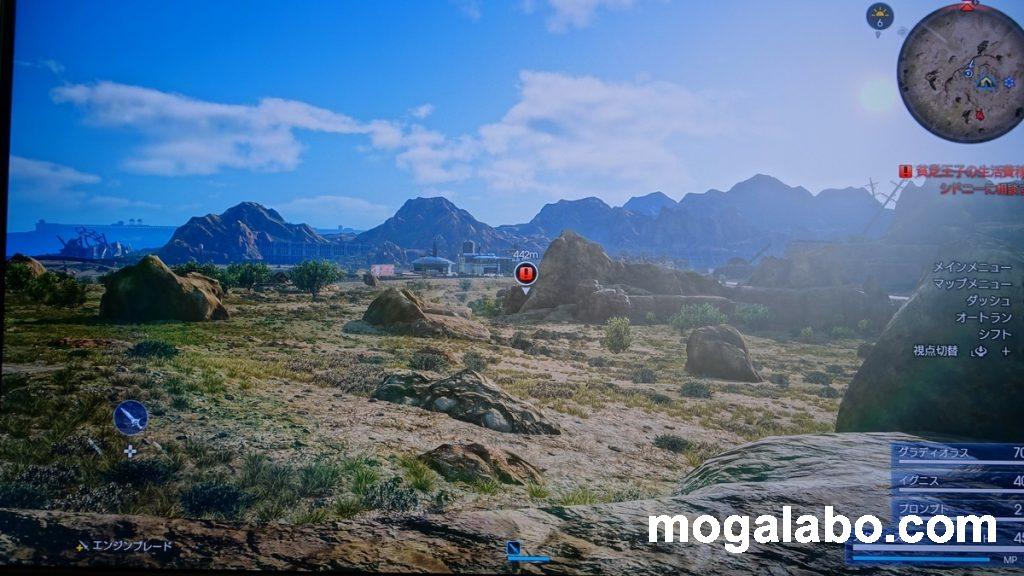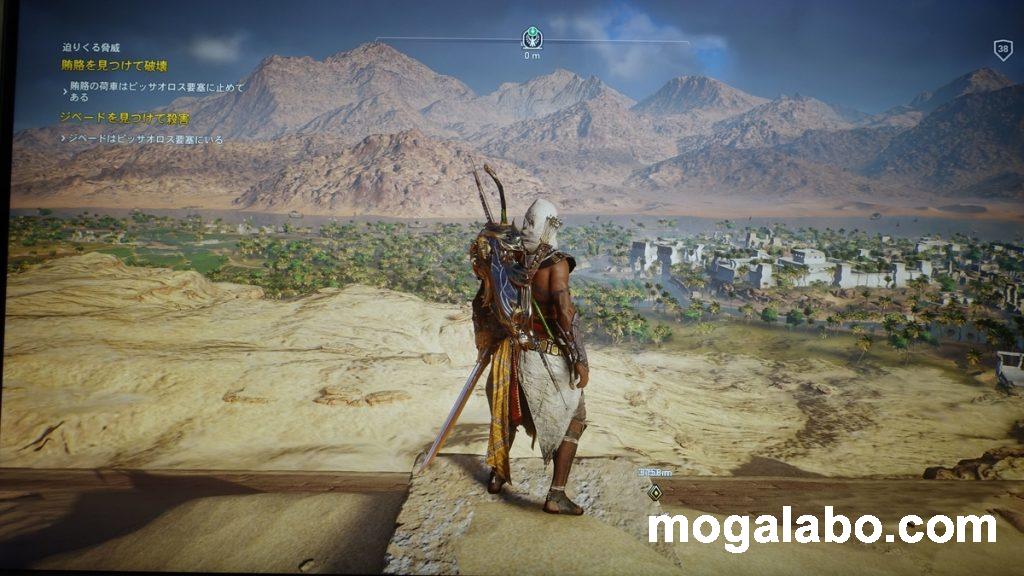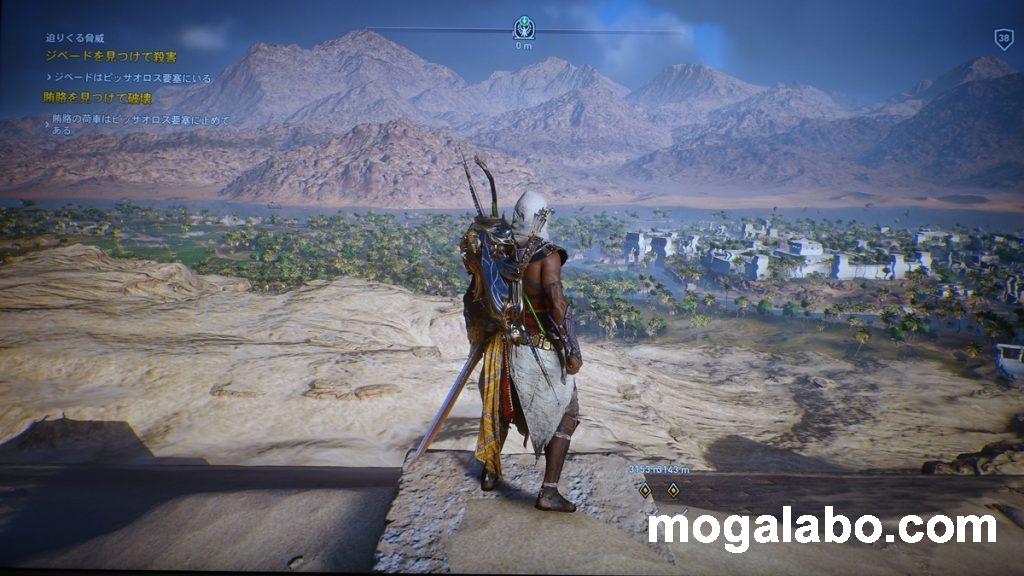4KモニターEW2780Uをレビュー!多機能すぎるPCモニター

BenQの4KモニターのEW2780UはHDRi、アイケア、treVoloスピーカーなど、他のPCモニターにはない独自の技術や機能が搭載されています。
今回、それらの独自機能に魅かれてEW2780Uを購入したので、レビューしたいと思います。
2023年現在、EW2780U後継のEW2880Uが販売中です。細かな違いはあるのですが、EW2880Uとの共通点も多いので、参考になるかと思います。
EW2780Uとは


「EW2780U」は2020年4月27日よりBenQから発売されたEWシリーズのPCモニターです。EWシリーズは映画やゲームなどのエンタメを自宅で快適に楽しむことを目的としています。
HDRiやeye-care、treVoloオーディオシステムなど、他のモニターにはない特徴を備えています。
EWシリーズは「EW3280U」、「EW2780U」、「EW2780Q」の3機種があります。それぞれ細かな違いはあるのですが、大まかに異なる点をあげると以下の通りです。
・EW3280U・・・32型4K
・EW2780U・・・27型4K
・EW2780Q・・・27型WQHD
今回自分が購入したのは27型4Kの「EW2780U」になります。
27型4Kの「EW2780U」の後継機種は、「EW2880U」です。主な違いはリモコンの有無です。「EW2780U」にはリモコンはつかず、「EW2880U」にはリモコンがつきます。
EW2780Uの仕様
| 画面サイズ | 27インチワイド |
| パネル | IPS |
| バックライト | LED |
| 解像度 | 4K (3840 x 2160) |
| 輝度 | 350 |
| コントラスト比 | 1300:1 |
| 視野角(左右/上下) (CR>=10) | 178° / 178° |
| 応答速度 | GTG 5ms |
| アスペクト比 | 16:9 |
| 表示色 | 約10億7000万色 |
| 表示サイズ(mm) | 596.7 x 335.7 mm |
| 画素密度(ppi) | 163 |
| DCR | DCR 2000万:1 |
| カラービット | 10bit |
| 本体カラー | メタリックグレー × ブラウン |
| K Locker | 〇 |
| HDCP | HDCP 2.2対応 |
| VESAマウント | 100 x 100 (mm) |
EW2780U
EW2880U(後継機種)
EW2780Uの開封


電源ケーブルです。電源のアダプタ自体はモニターの中に内蔵されているのでケーブルのみです。


2つ目の台座のパーツです。PCモニターとつなぐ方になります。
組み立て


それでは「EW2780U」の組み立てに入ります。まず台座を組み立てます。台座のパーツを2つ合わせて、ネジを回して固定させます。


モニターの後ろに溝があります。その溝に合わせて台座を差し込みます。
組み立て自体はすごく単純です。必要な工具はドライバーだけでした。ただ、組み立て中にモニターに傷をつけたくないので慎重に作業を行いました。
外観チェック


それでは「EW2780U」の外観を詳しく見ていきます。まずはモニター正面からです。


モニターの下だけベゼルがあります。ベゼルの色はブラウンなので珍しいです。今まで様々なPCモニターを見てきましたが、ベゼルの色がブラウンというのは初めて見たかもしれません。
渋めでいい感じです。デスクの色がちょうど同じブラウンだったので馴染んでいます。


右端には黄金に輝くHDRiのロゴとボタンがあります。これについてはあとで詳しく説明しますが、このボタンを押すことで、シネマHDRi、ゲームHDRi、HDR、オフに切り替えることが出来ます。
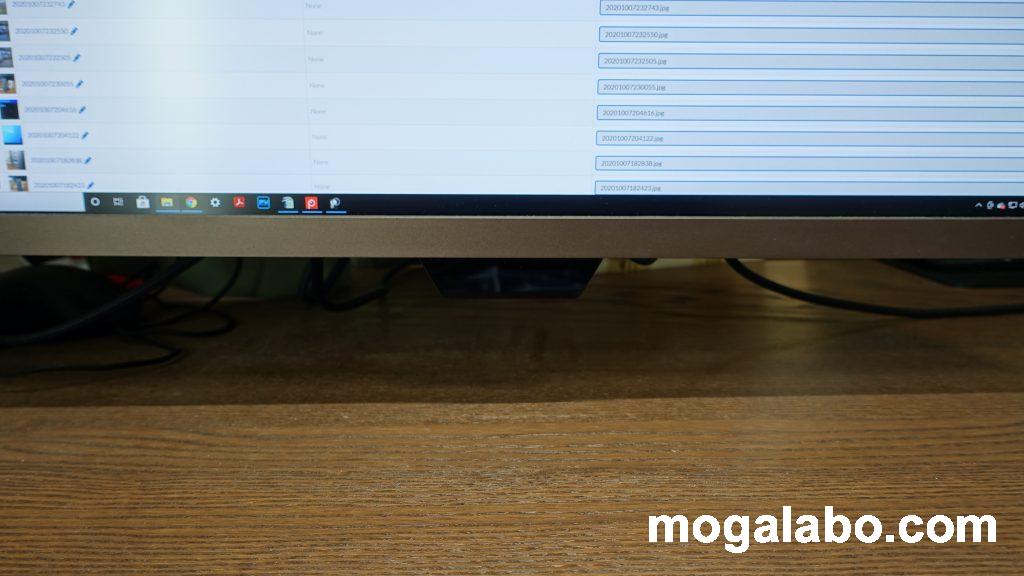
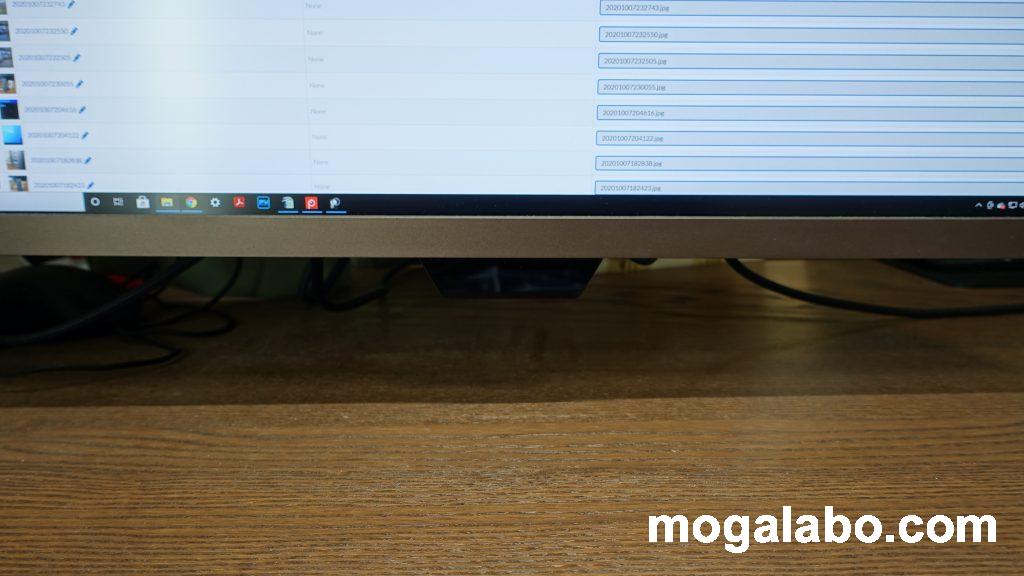


横からのぞいてみます。まあまあの厚みがあることが分かります。薄いとは言えません。


上からのぞいています。ダクトみたいに見えるのはスピーカーです。おそらくこのスピーカーをつんでいるので厚みが増していると思われます。


蓋を外すとVESA規格のネジ穴があり、VESA規格対応のモニターアームをつけることが出来ます。


台座の左側に映像入力インターフェースが並んでいます。HDMI2.0×2、DisplayPort×1、USB Type-C×1です。USB Type-Cは60W給電対応です。


台座の右側に電源の接続端子があります。アダプタがないのでケーブルのみを接続する形になります。


台座のパネルは取り外しができ、そこにケーブルを収納することができます。




裏側の左端、つまりモニター正面から見て右側の裏側にコントロールパネルがあります。上からカスタムキー1スイッチ、カスタムキー2スイッチ、5ウェイコントローラー、電源キーです。
カスタムキーは自分で好きな機能を割り当てることができます。OSDメニューの操作は5ウェイコントローラーを使います。


OSDメニューです。輝度、スピーカーの音量調整、詳細メニュー、OSDメニュー終了が選べます。
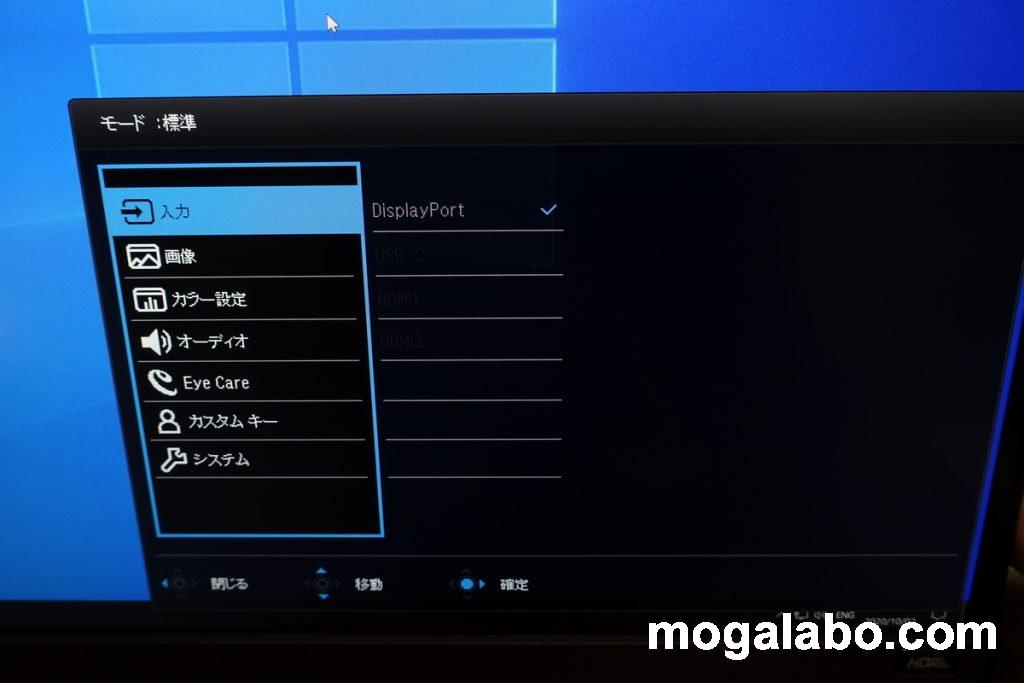
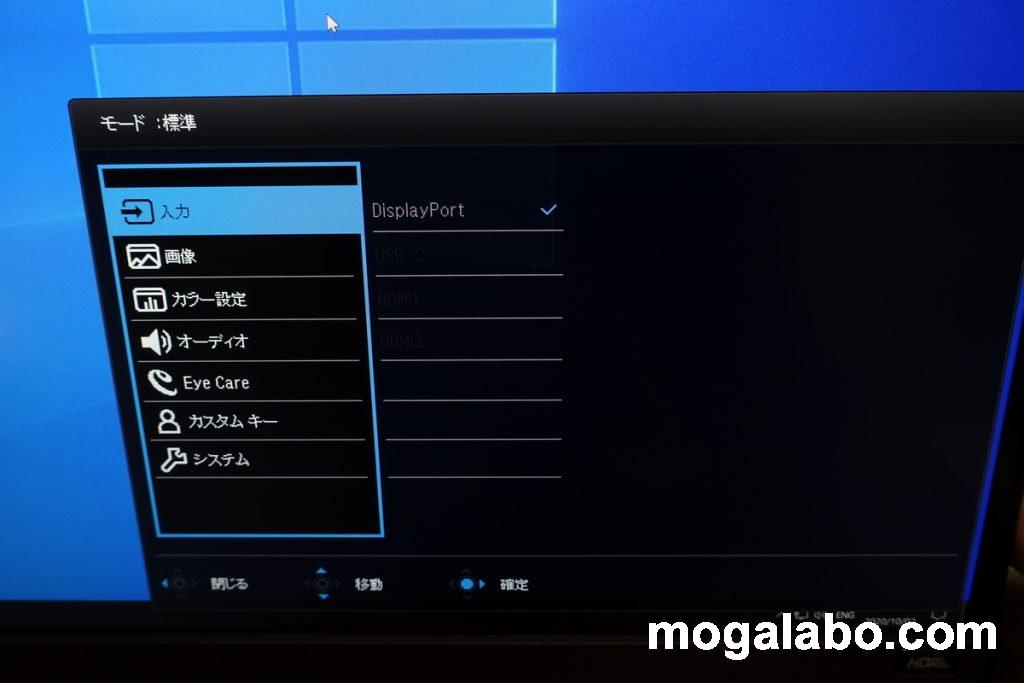
詳細メニュー。入力、画像、カラー設定、オーディオ、アイケア、カスタムキー、システムが選べます。
機能について
ここからは「EW2780U」独自の機能について掘り下げてみます。
HDRi
HDRとはハイダイナミックレンジの略称のことで、明るい部分、暗い部分の色の階調を犠牲にすることなく、自然な描写が可能になる表示技術のことです。
HDRにはHDR10、DisplayHDR 400、DisplayHDR 600、DisplayHDR 1000などの種類があり、基本的にはHDRの後についている数字が高いほど、HDRの品質が高くなります。
EW2780Uは残念ながらHDR10対応なので、高品位のHDRでの描写が出来ません。ただその代わり、BenQ独自のHDRiが使えます。
HDRiについての説明は、公式が分かりやすく解説していますのでそのまま引用します。
没入感のある映像美と独自のインテリジェント技術による輝度調整、色諧調の滑らかさを確保しながら色相と彩度を向上させるソリューションを提供します。
引用:https://www.benq.com/ja-jp/monitor/video-enjoyment/ew2780u.html
要するにHDRiとはBenQ独自の技術で味付けされたHDRみたいなものです。
HDRiにはGameHDRiモードとCinemaHDRiモードの2種類あります。
GameHDRiモードはコントラストと細部のバランスを取り、暗い部分で何が起こっているか分かりやすくするというゲーム向けのHDRiです。
一方、CinemaHDRiモードはコントラストとディテールの両方を維持し、色あせた画像を改善するという、映像コンテンツ向けのHDRiです。
実際にGameHDRiモードでゲームをしてみました。ゲームはHDRに対応しているFF15、アサシンクリードオリジン、HDRに非対応の鉄拳7を選びました。
HDRを有効にするには、パソコン側のディスプレイ設定でHDRをオンにする必要があります。これをオンにしないとHDRになりませんので注意が必要です。
FF15
アサシンクリードオリジン
鉄拳7
実際にHDRiを使ってみた感想
初めはHDRiを使ったとしてもそんなに変化はないだろうと思っていました。しかし、実際使ってみて、かなりの変化を感じることができました。
特にFF15やアサシンクリードオリジンズといったHDRに対応しているコンテンツだと変化が感じやすいと思います。
例えば、太陽が照っているところは、HDROFFだと太陽がまぶしすぎて単調な色合いになっています。
一方、HDRiONだとHDROFFで感じられた太陽のまぶしさが抑えられ、色鮮やかになっています。
また、太陽があまり差し込まない暗いところでは、HDROFFだと不自然に明るいままですが、HDRiONだときちんと暗くなっています。HDRiの効果ははっきりと感じました。
ただ、鉄拳7のような非HDRコンテンツの場合、HDRiをONにしてもはっきり違いは感じられませんでした。
treVoloスピーカー
PCモニターに内蔵されているスピーカーは基本音質には期待できません。しかし、このEW2780UはtreVoloという特殊なスピーカーを内蔵しており、ある程度、音質に期待できます。
サウンドモードもライブ/ポップ、シネマ、トーク/ボーカル、ゲーム、ロック/パーティの5種類から選べます。
アイケア技術
眼精疲労を軽減する、BenQ独自のアイケア技術が搭載されています。
フリッカーフリー、ブルーライト軽減などの機能ももちろん搭載されていますが、最大の特徴はブライトネスインテリジェンスプラス(B.I.+)です。
これは、周囲の明るさをセンサーで検知して、色温度などの設定を自動で調節してくれる機能のことです。また露出オーバーにならないように明るさも自動で調節してくれます。


モニター下部のベゼルの中央付近にブライトネスインテリジェンスプラス(B.I.+)のセンサーがあります。
試しにセンサーの前に手をかざしてみたのですが、センサーに感知され、画面が若干暗く調整されました。
良かったところ
色表現が良好


EW2780Uのコントラスト比は1300:1と高いので、そこの部分が影響しているのかもしれません。
一般的にコントラスト比が高いと、画面にメリハリが生まれ、くっきりと、そしてはっきりした画質になります。
HDRiの効果は絶大
実際HDRiをオンにしてゲームをするとものすごい変化を感じられました。
色鮮やかになり、明るいところ、暗いところがはっきりとするので、ゲームへの没入感がより深まりました。
ブライトネスインテリジェンスプラス(B.I.+)で疲労軽減につながる
はっきりとは言えませんが、以前使っていたPCモニターに比べて疲労感は軽減されていると感じました。
ブライトネスインテリジェンスプラス(B.I.+)の効果は正直実感しにくいですが、無意識のうちに疲労軽減につながっているのかもしれません。
またこの機能を搭載しているPCモニターは自分の知る限りではEIZO位しかありません。しかも値段は10万円以上します。
EW2780Uは、半額位の価格でこの機能を搭載しているので、ある意味コスパが優れていると言えるかもしれません。
スピーカーの音質が良好


搭載されているスピーカーはそこそこの音質があるので、わざわざ安物のスピーカーを買う必要性がありません。
価格が2000円以下と、コスパ最高と噂されているCreative Pebbleとも比べましたが、ほぼ互角の音質でした。
USB Type-C対応
60W給電対応のUSB Type-Cに対応しているので、Mac bookなどと接続できます。
悪かったところ
価格が高い
様々な機能がついているせいか、他社の4Kモニターと比べてかなり割高になっています。
HDRiやブライトネスインテリジェンスプラス(B.I.+)といった機能に興味がないのなら、素直に他社のより安いモニターを買った方が満足感を得られるかもしれません。
モニターの台が上下チルトの可動しか対応していない


モニターの可動は上下チルトのみです。高さ調節、回転は不可能です。もしそれらの機能を求めているのならモニターアームを買うしか手段はありません。
なお、モニターアームのおススメはエルゴトロンLXです。


他の兄弟機に比べてスペックが落とされている
兄弟機のEW3280U、EW2780Qに比べて、このEW2780Uはコストの都合なのか、スペックが落とされています。
例えば、EW2780Uのみリモコンが付属しませんし、freesyncの機能がありません。
またスピーカーも他の機種はサブウーファーがあるのに、EW2780Uのみ搭載されていないので、低音が弱いです。
まとめ
正直、他社のモニターのほうが安かったのでEW2780Uを買うのをかなりの期間ためらっていました。
最終的に、HDRi、ブライトネスインテリジェンスプラス(B.I.+)が決め手になり、EW2780Uの購入を決めました。
実際に使ってみて、良いモニターであると実感しています。これからはゲーム、仕事など様々な用途で活躍させたいと思います。
EW2780U
EW2880U(後継機種)
動画はこちら↓。